Cara Membuat Database MySQL – MySQL adalah sebuah perangkat lunak sistem manajemen basis data SQL (bahasa Inggris: database management system) atau DBMS yang multialur, multipengguna, dengan sekitar 6 juta instalasi di seluruh dunia. MySQL AB membuat MySQL tersedia sebagai perangkat lunak gratis di bawah lisensi GNU General Public License (GPL), tetapi mereka juga menjual di bawah lisensi komersial untuk kasus-kasus di mana penggunaannya tidak cocok dengan penggunaan GPL. sumber
Untuk Membuat database mysql, cara paling mudah adalah dengan menggunakan PHPMyAdmin. PHPMyAdmin merupakan sebuah interface yang bisa anda manfaatkan untuk mengelola database mysql melalui browser.
Atau cara sulitnya, anda bisa masuk ke shell mysql dan melakukan pengelolaan database menggunakan query.
Cara Membuat Database MySQL dengan PHPMyAdmin
- untuk membuat database melalui phpmyadmin, pastikan anda sudah terlebih dahulu menginstall XAMPP di komputer anda. Jika anda belum menginstall XAMPP, silahkan download terlebih dahulu XAMPP di tautan berikut Download Xampp
- Jika sudah terinstall pastikan APACHE dan MYSQL sudah anda jalankan, seperti pada gambar berikut.
- Sekarang buka browser anda lalu ketikkan http://localhost/phpmyadmin sehingga muncul tampilan berikut.
- Pada menu Database, silahkan masukkan nama database yang diinginkan, kemudian klik Create. Misal pada contoh kali ini saya akan membuat database dengan nama contoh_database
- Setelah di create sekarang kita akan membuat table pada database tersebut. masukkan nama table yang anda inginkan, lalu masukkan jumlah kolom yang ingin anda buat. Lalu klik GO
- Pada langkah ini kita akan memasukkan nama kolom yang ingin kita masukkan, misal pada artikel kali ini kita akan membuat field untuk ID, NAMA, ALAMAT dimana ID mempunyai type data INT (integer), Lenght Value (10) dan bersifat AI(Auto Increment) dan juga bersifat sebagai primary key. Sedangkan untuk NAMA dan ALAMAT kita cuku isi type data nya varchar dan panjang karakter (Lenght Values) masing-masing 25 dan 50. Sehingga hasil akhirnya seperti berikut ini.
- Jika sudah terisi field-field yang di perlukan, sekarang klik SAVE pada pojok kanan bawah.
- Kalau sudah, sekarang kita berhasil membuat database dengan PHPMyAdmin dengan nama contoh_database dan table dengan nama table_conth
Itulah tutorial Cara Membuat Database MySQL dengan PHPMyAdmin.
Semoga bisa membantu anda yang saat ini sedang belajar tentang programming maupun database manajemen.

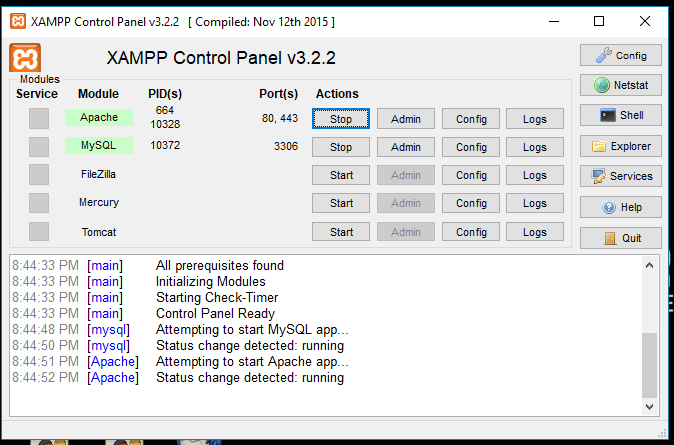
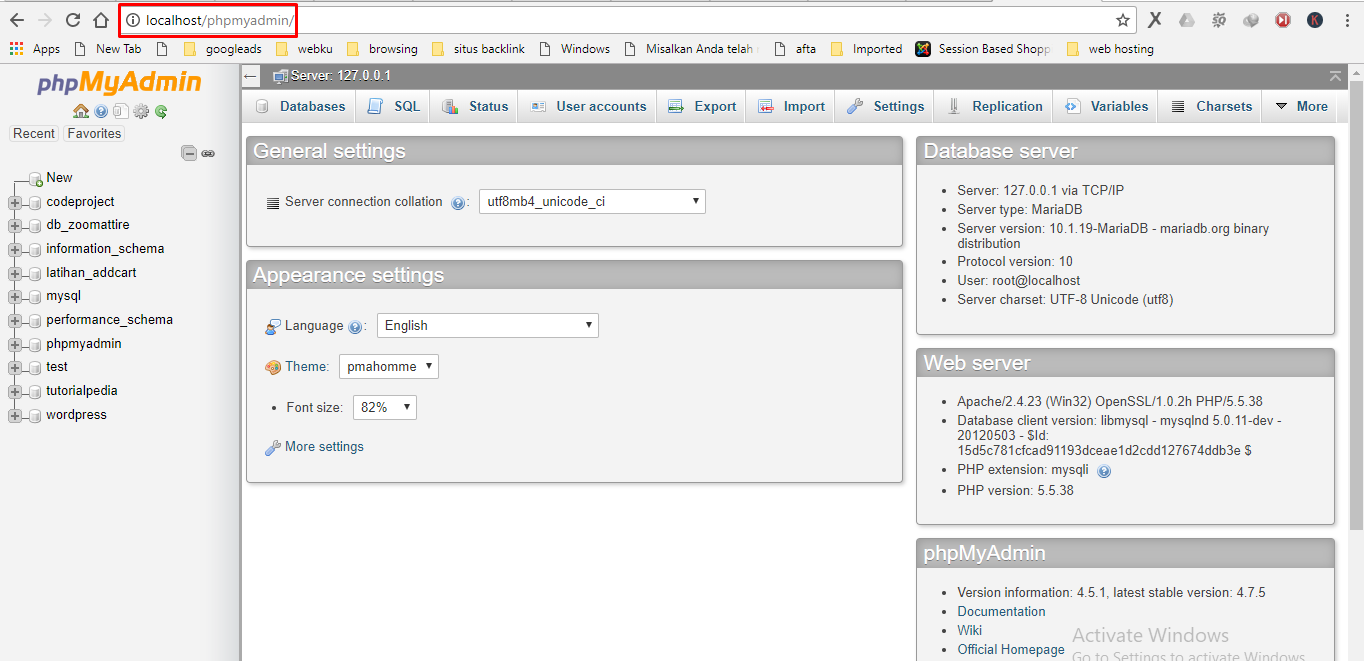
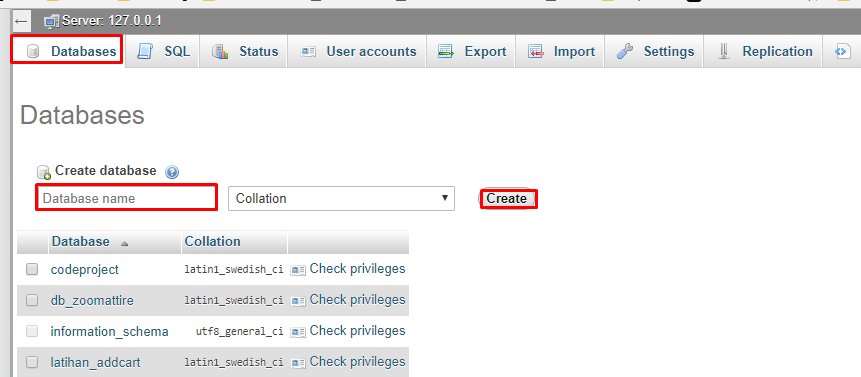

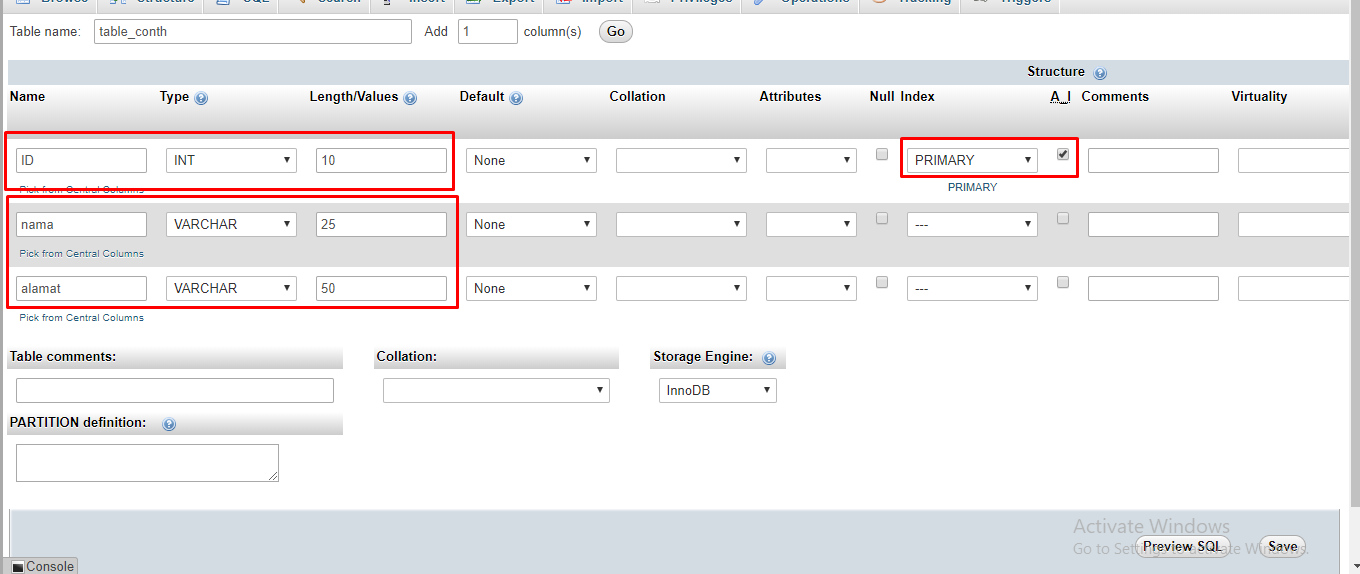
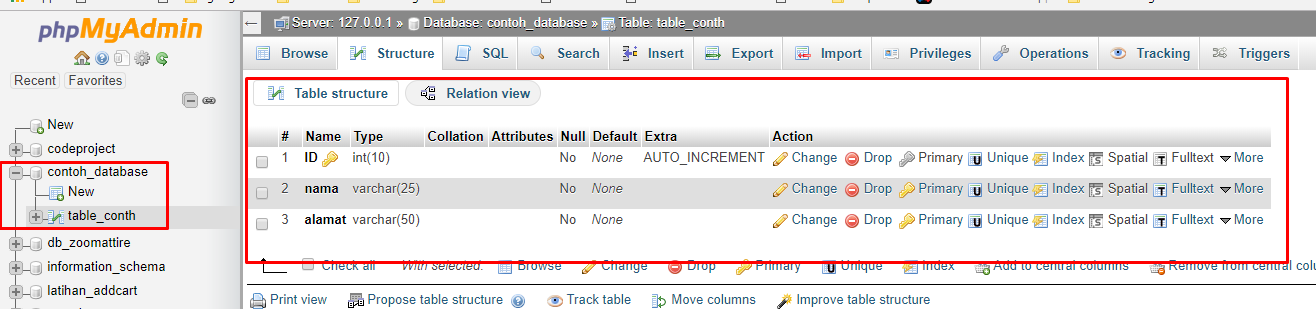
terimakasi atas tutorial nya gan